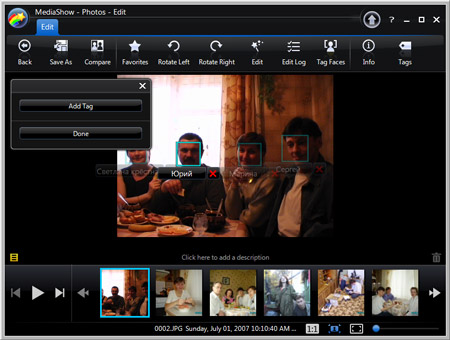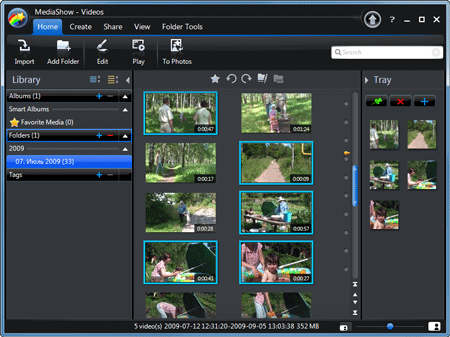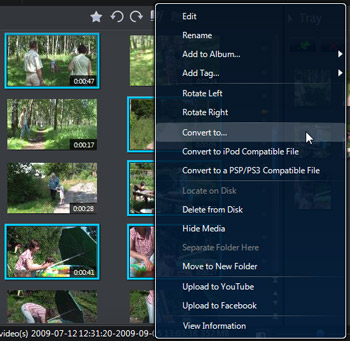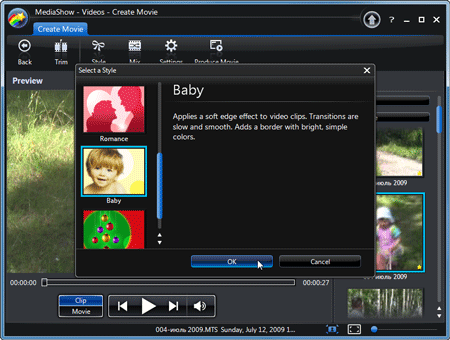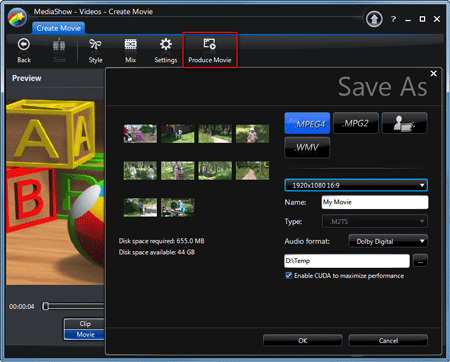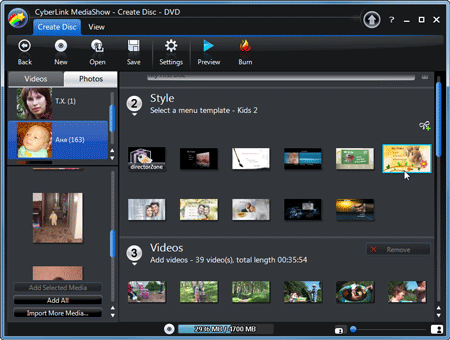Последнее время в разделе Цифровое видео iXBT.com с подозрительной систематичностью, один за другим появляются обзоры новых программных продуктов компании Cyberlink. Почему нет информации о новых версиях программ других производителей? Отвечаем: под лежачий камень вода не течёт. Пока иные производители готовят пользователю очередные приятности, мы рассмотрим то, что у нас в руках.
Официальный анонс Cyberlink MediaShow 5 состоялся... сегодня. 7 сентября 2009 года: как говорится, с пылу — с жару!
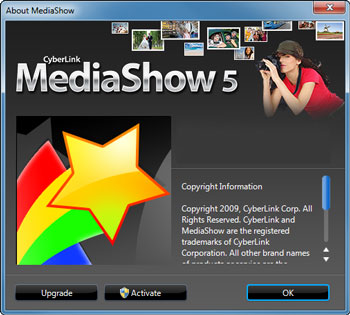
Попробуем перечислить способности программы — так читателю будет проще представить её назначение. Итак:
- каталогизирование фото- и видеоматериала
- распознавание лиц в фотографиях
- цифровая печать
- перекодирование видео из одного формата в другой
- редактирование фотографий
- автоматический и ручной видеомонтаж
- создание фотослайдшоу
- авторинг и прожиг DVD-видео дисков
- создание скринсейверов
Да уж... Впрочем, сдержанно обойдёмся без комментариев и приступим к рассмотрению настроек программы, которые поделены на пять вкладок. Каждая из них содержит изменяемые параметры, определяющие работу MediaShow: включение/отключение эффектов анимации интерфейса (нужно заметить — весьма красивой анимации), выбор языка интерфейса (русский, к великому сожалению, отсутствует), расположение папок с файлами и прочие характеристики.

При первом запуске программа предлагает немедленно просканировать папки, где находятся фото-видео материалы, которые вы желаете обработать. Делать это сейчас необязательно, впоследствии вы можете удалять папки из коллекции или добавлять новые.
Цветовую гамму программного окна можно изменить с темно-серого до фиолетовых оттенков. Особенно удобно работать в полноэкранном режиме: подобно игровым приложениям, программа эта распахивается во весь экран, закрывая собой панель задач Windows.

Но по поводу работы в программе хочется предупредить: если пользователь имеет опыт редактирования медиаконтента в программах, имеющих классическую таймлинию, bin-ы и прочие служебные модули, ему будет трудно понять логику MediaShow. Если требуется быстро создать фотослайдшоу или короткий видеофильм с помощью MediaShow, лучше попросить об этом знакомых, менее осведомлённых о существовании "серьёзного" софта. Даже детей, более-менее соображающих в последствиях щелчков мышью: интерфейс программы более чем дружелюбен.
Импорт в программу фото- видеоматериала производится автоматически, как только вы укажете расположение нужных папок. После быстрого фонового индексирования файлов, импортированный материал будет разбит на две категории: фото и видео. Переход из одной в другую осуществляется кнопками "To Videos" и "To Photos", расположенными на главной панели инструментов.
Сразу же хотелось бы описать одно из бросающихся в глаза умений этой программы: распознавание лиц в фотографиях (в режиме видео поиск лиц не работает — соответствующая кнопка попросту отсутствует). Этот поиск можно произвести вручную, выбрав любую фотографию и нажав кнопку Tag Faces. Радует, что лица определяются даже в некачественных, затемнённых и с прочими изъянами фотографиях.
Существует и автоматический режим сканирования, в котором программа изучает все имеющиеся в указанных папках фотографии (обратите внимание — и здесь разработчики компании Cyberlink заставили технологию NVIDIA CUDA шевелить графическими мозгами).
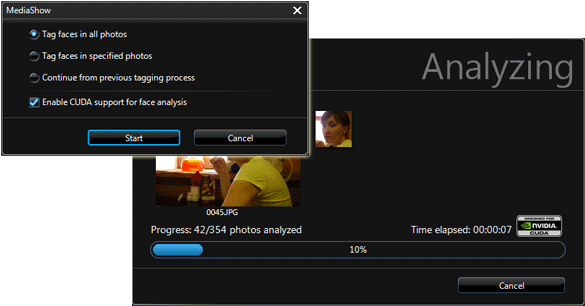
После анализа программа выдаст список найденных лиц, о каждом из которых предлагается либо впечатать какую-то информацию (достаточно и одного лишь имени), либо пропустить или исключить данное лицо из процесса распознавания. Обнаруженные в фотографиях лица выводятся в табличном виде, здесь же присутствует кнопка Select, нажатием на которую раскрывается список, содержащий ранее вбитые в "базу знакомств" имена, а также поле для ввода нового имени.
Чуть правее находятся кнопки с уже известными программе именами, которые, как кажется электронному мозгу, наиболее соответствуют найденному лицу. Одно нажатие на нужную кнопку — и выбранному лицу присваивается уже известное программе имя. Если же программа не смогла идентифицировать лицо, то по умолчанию активной становится кнопка Skip, нажав которую, вы пропустите добавление данной персоны в список нужных вам имён.
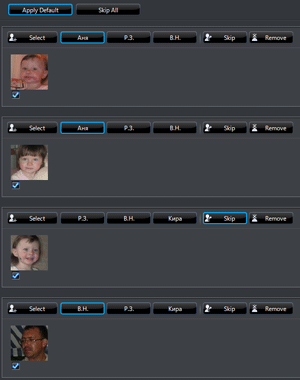
Что характерно: автору показалось, будто программа... самостоятельно обучается. К концу процесса присвоения найденным лицам имён программа ошибалась всё реже и реже, правильно сопоставляя с очередным лицом введенные ранее имена. Несмотря на то, что лица эти были сняты с разных ракурсов, в разной обстановке, с разным освещением. Занимательный факт: единожды "познакомившись" с человеком в очках, MediaShow 5 присвоила по умолчанию его имя всем остальным очкарикам, дожидающимся своей очереди на персонификацию. Также программа, похоже, умеет запоминать цвет одежды человека и прочие признаки, помогающие идентифицировать личность.
Теперь о точности распознавания лиц в фотографиях: программа угадывает их среди фона практически безошибочно. Исключения лишь подчёркивают правило: в редких случаях ошибки всё же случаются. И, как правило, забавные: композицию из двух сложенных рук, по форме напоминающую народную "фигушку", программа приняла за чьё-то лицо и предложила дать этому объекту имя.
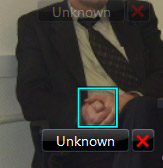
Собственно говоря, для чего все эти изыски? Ну — лица... Ну — распознаны, названы, опознаны, каталогизированы... Что это нам даёт? Скорее всего, читатель уже догадался: это — один из способов тематического упорядочивания фотоколлекции. Теперь достаточно лишь щёлкнуть мышкой по нужной персоне в разделе People панели Library — и пожалуйста, все фотографии, где данный человек присутствует, перед вами!

Конечно же, такой способ организации подходит лишь тем фотолюбителям, кто занимается преимущественно портретной съёмкой. Трудно представить, какими признаками должна руководствоваться программа, будь она предназначена для фотографа-пейзажиста или фотоохотника. У пытливого читателя уже назрел вопрос: а как же программа поступает с групповыми фотографиями? Да всё просто: после того, как имена присутствующих на снимке определены, одна и та же фотография может находиться одновременно в разных "персональных" коллекциях.
Но достаточно, пожалуй, прелюдий. Приступим собственно к работе — создадим фотослайдшоу.
Прежде всего, не вредным будет подредактировать фотографии, которые мы пытаемся превратить в долгую DVD-память. Для этого требуется выделить нужные снимки (или сразу все: Ctrl+A) и нажатием кнопки Edit перейти в режим редактирования. В данном режиме пользователю доступны несколько стандартных операций, от обрезки изображения или поворота его на произвольный угол до ручной цветокоррекции и добавления небольшого количества красивых эффектов.

Вернувшись из режима редактирования, нужные фотографии следует переместить в Tray — так называется копилка проекта, куда помещаются готовые к окончательной обработке фото- видеоматериалы, и "закрепить" их там нажатием кнопки с изображением... кнопки (ну куда же без тавтологии).

Пора переходить к следующему этапу — редактированию параметров слайдшоу. Нажатие кнопки Create Slideshow открывает Slideshow Editor. В данном окне пользователю предлагается тем или иным образом отредактировать создаваемое слайдшоу: кнопки, запускающие нужные модули, расположены в главной панели инструментов.

Модуль Add/Arrange позволяет добавить в слайдшоу дополнительные материалы: фотографии из библиотеки имён, а также любые видеофайлы с жесткого диска.

Кнопка Design такими настройками слайдшоу, как последовательность переходов между фото- видеоматериалами, аспектом (соотношением) сторон кадра в создаваемом видео. Здесь же можно определиться с фоновым музыкальным сопровождением, а заодно подогнать длительность слайдшоу под выбранную композицию.

Следующей кнопкой — Add Text — вызывается инструмент, с помощью которого в слайдшоу можно вставить различные надписи. При этом позволяется изменить оформление шрифта и анимировать его появление.

Ну и, наконец, последняя кнопка Properties: в данном окне можно выбрать нужный переход для выделенной заранее фотографии, а также назначить индивидуальную длительность отображения слайда.
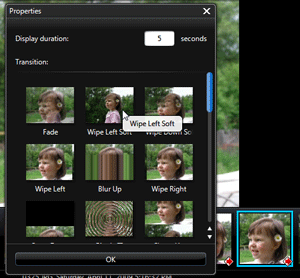
Всё, слайдшоу готово — можно сохранить данный проект, либо немедленно приступить к его экспорту в видеофайл либо загрузке на YouTube или Facebook. При этом пользователь может выбрать один из двух вариантов сохранения видео:
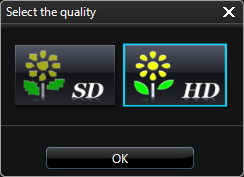
А как же обещанный скринсейвер? Пожалуйста:

Нажатие одноимённой кнопки открывает стандартное окно настроек экранной заставки Windows, где циклически отображаются все фотографии, ранее добавленные в альбом.

Жаль только, что скринсейвер нельзя сохранить в отдельный самостоятельный файл — работать он может лишь при условии, что на данном ПК установлена программа-родитель Cyberlink MediaShow 5.
О просчёте в видеофайл скажем чуть позже, ведь теперь настала очередь наших видеоматериалов: перейдём в режим видеоальбома. Здесь, как видим, кнопок на главной панели несколько поубавилось, но главная всё же осталась: Edit.
Здесь мы прервёмся для небольшого лирического отступления: в пылу исследования программы автор нажал правой кнопкой мыши на пиктограмме видеофайла (вечное правило, всегда работающее в "правильном" софте: если не знаешь, как найти нужную функцию — сделай правый клик). В появившемся выпадающем меню нашлись довольно интересные пункты:
Выбор самого, пожалуй, занимательного пункта (Convert to) привёл к появлению жутко знакомого модуля Convert.
Так мы же совсем недавно видели его в статье "CyberLink MediaShow Espresso, NVIDIA CUDA и ATI STREAM". Из этого следует: рассматриваемая программа MediaShow 5 включает в себя также и тот самый модуль-кодировщик, на котором построен MediaShow Espresso. Хорошая новость!
Вернёмся к нашей работе: программа предусматривает возможность простейшего монтажа видео. Модулем Trim обрабатываемые клипы подрезаются, или делятся на несколько.
Второй модуль, носящий стандартное название Edit, включает в себя инструменты для стабилизации видео, автоматической цветокоррекции, а также очистке видео и аудио от шума. Здесь же имеется возможность ручной настройки яркости, контраста, насыщенности и баланса белого.
Вот, собственно, и всё нехитрое редактирование. Пора переходить на вкладку Create. Первая кнопка Convert запускает всё тот же дважды знакомый нам модуль-кодировщик.

Но со второй кнопкой Movie дело обстоит не так просто, как может показаться. При нажатии на эту кнопку запускается целая подпрограмма, содержащая в себе целый набор дополнительных инструментов, служащих одной цели: созданию фильма. Тут же всплывает окно с выбором стиля фильма, здесь можно выбрать подходящий стиль, либо отказаться от этого (и снова дежа-вю: иконки стилей кажутся жутко знакомыми).
Если стиль выбран, сразу же начинается довольно длительный процесс анализа видео, находящегося в проекте. Так, 33 видеоклипа AVCHD 1920x1080 общей длительностью в полчаса программа анализировала около пяти минут (к слову, видео стандартного разрешения, сжатое в DV или MPEG-2, анализируется в четыре-пять раз быстрее).

В процессе анализа программа, по всей видимости, собирает различные данные об особенностях видео, входящего в проект: интенсивность движения в ролике, наличие лиц, уровень звука и прочие сведения (похожим образом действует, к примеру, модуль автоматического создания фильма, встроенный в Adobe Premiere Elements).
По окончанию анализа пользователь увидит прекрасно оформленный фильм.
Вот только длительность фильма в точности совпадает с длительностью всего исходного материала. А это означает, что при монтаже, который произвела программа, не было вырезано ни единого кадра. Монтажом такую работу можно назвать лишь с большой натяжкой, ведь получившийся фильм содержит уйму ненужного видео — мусора, неизбежно присутствующего во всякой любительской видеосъёмке.
А ну-ка, посмотрим, нельзя ли здесь исправить положение, чтобы не возвращаться обратно в режим редактирования видео с егоинструментом обрезки Trim? Нажмём кнопку Clip, расположенную слева от кнопок управления проигрыванием.

Ура! Вот он, инструмент Trim — тут как тут, снова в главной панели инструментов. Грех не воспользоваться — щелкая по каждому из клипов, подрежем их, удалив неинтересные, бессодержательные и неудачные кадры.

Но продолжим знакомство с модулем Create Movie. Находящиеся в панели инструментов кнопки говорят сами за себя: кнопкой Style вызывается уже знакомое нам окно со списком стилей, где можно подобрать более подходящий вашему видео стиль. Следующая кнопка Mix открывает окно, где пользователь может добавить своё музыкальное сопровождение к фильму (если оно имеет длительность меньше, чем фильм, то станет циклично проигрываться), а также настроить громкость музыки относительно звука в видеофайлах. Последняя кнопка настроек — Settings — открывает окно с текстовыми полями, которые рекомендуется заполнить. Ведь это не что иное, как вступительные и заключительные титры.

Что остаётся делать с практически готовым фильмом, как не вывести его в видеофайл нужного формата? В этом поможет уже не раз упоминавшийся модуль, вызываемый кнопкой Produce Movie (и здесь, как видим, имеется уже привычный пункт Enable CUDA to maximize perfomance).
Но остаётся нерассмотренным ещё один способ вывода материала: авторинг DVD-видео диска. Переход к модулю авторинга осуществляется кнопкой Disc, расположенной нв вкладке Create главной панели инструментов.

Здесь мы видим ещё одну подпрограмму, включающую все необходимые инструменты для простейшего авторинга. Выбор стиля оформления диска, импорт дополнительного содержимого как из существующих фото- видеоколлекций, так и с жесткого диска.
Из минусов: в программе нельзя вручную расставить главы, один клип — одна глава, не иначе. Но есть выход: ранее, при монтаже, нужно было склеить несколько клипов в один.
Также не прибавляют радости куцые настройки, не позволяющие создать папку с файлами DVD-видео или образ диска — программа готова провести авторинг только при вставленном в записывающий привод чистой оптической болванке.
Кстати, есть подозрение, что место рядом с анимированной пиктограммой DVD пустует не зря. Оно явно предназначено для чего-то ещё — уж не для Blu-ray ли "случайно"? Возможно, в будущем эта опция и появится...
Предварительный просмотр диска генерируется чрезвычайно быстро (считанные секунды), меню во время просмотра полностью работоспособно и даже озвучено в выбранном стиле, всё остальное содержимое диска отображается без каких-либо задержек. Сплошная приятность.

Запись окончательного проекта на диск осущетвляется кнопкой Burn. По нажатию данной кнопки тут же начинается просчёт, длящийся довольно долго. Так, диск длительностью 35 минут (31 минута AVCHD 1920x1080 и несколько десятков фотографий, трансформированных в 4 минуты видео) просчитывался и записывался на DVD-RW диск около 50 минут, при этом в получившемся диске видео было закодировано с максимальным битрейтом 9000 Кбит/сек, а звук — стерео AC-3 256 Кбит/сек.
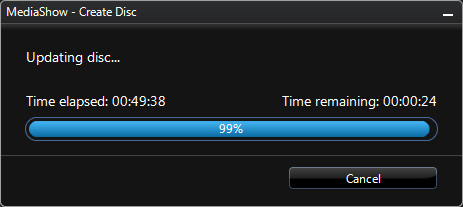
Разумеется, немалую долю этого времени заняло перекодирование исходного видео в MPEG-2. Просчёт и запись этого же проекта, в котором исходное видео было заменено на уже просчитанный ранее MPEG-2, заняло в три раза меньше времени — около 18 минут. Анализ получившихся видеофайлов показал, что исходный MPEG-2 повторному перекодированию не подвергся.
За всё время работы MediaShow ни разу не "подвис", не выдал ни единой ошибки, а живой лакированный интерфейс программы превращает монотонную работу в спокойное развлечение. Возможное предубеждение к программам-комбайнам здесь не оправдывает себя: всё до единой функции отточены, а многочисленные разноцелевые модули выполнены без ущерба для других. Нельзя недооценить интеграцию с архитектурами неграфических вычислений на графических процессорах, позволяющих ускорить нудный просчёт видео. Учитывая все эти способности, Cyberlink MediaShow 5 вполне можно назвать одним из самых привлекательных решений для домашнего пользователя.